修复 413 请求实体太大的 5 种简单方法 WordPress
已发表: 2022-09-28413 Entity Too Large WordPress 是 WordPress 网站的常见问题。 当您上传的文件大于您网站上的最大文件上传限制时,通常会发生这种情况。 此错误最有可能发生在主题或插件上传期间。
让我们试着分析一下这个错误!
- 了解 413 请求实体太大 WordPress
- 准备工作
- #1 通过 SFTP 将大文件上传到服务器
- #2 检查服务器权限错误
- #3 编辑 WordPress functions.php 文件
- #4 通过 .htaccess 文件增加上传文件大小限制
- #5 改变你的 NGINX 服务器配置
- 如果错误仍然发生怎么办?
了解 413 请求实体太大 WordPress
那么,什么是 413 Request Entity Too Large WordPress 错误?
- 413:这个烦恼在 4xx 错误代码列表中。 它是由于服务器和浏览器之间的问题而发生的。
- 请求实体:在这种情况下,实体是客户端请求服务器提供以上传文件的有效负载。
- 太大:实体大于服务器预设的上传配额。
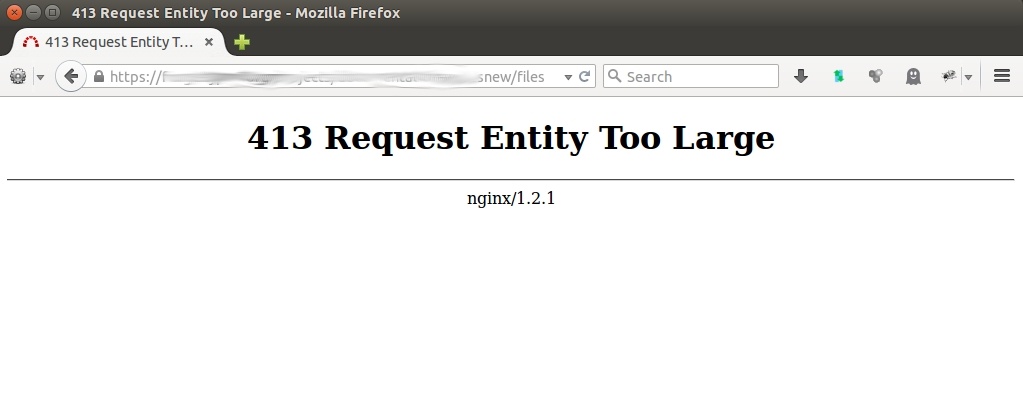
网络主机通常对上传大小设置限制。 这样可以防止用户占用过多的存储资源,导致网站过载。 但是,用户在上传文件时忘记限制是很常见的。
尽管该错误值得关注,但它并不像 WordPress 中的白屏死机那样致命。 我们可以通过修改服务器上的一些信息来解决。
在本文中,我们将向您展示 3 种方法来轻松修复 413 Request Entity Too Large WordPress 错误。
准备工作
修复 413 Request Entity Too Large WordPress 对于习惯 WordPress 的人来说相对简单。 但是,对于新人来说,难度极大。 为了帮助您克服限制,我们将逐步向您展示如何修复 413 Request Entity Too Large WordPress 错误。
以下是您首先需要准备的事项清单:
- 管理员访问您的服务器。
- 合适的 FTP/SFTP 客户端。
- FTP/SFTP使用知识
- 当前的网站备份,以防最坏的情况发生。
如果您已准备好并已备份您的网站,让我们开始吧!
修复 413 请求实体太大的 5 种方法 WordPress
以下 5 种方法从最简单到最难列出。
#1 通过 SFTP 将大文件上传到服务器
不要使用内置的 WordPress 管理仪表板上传大文件,而是尝试通过 SFTP 上传它们。 这是一个好主意,因为像 SFTP 这样的协议几乎是最接近您的服务器访问的方式。 此外,您可以消除与前端相关的所有可能导致错误的问题。
首先,您应该通过 SFTP 登录您的站点并找到/wp-content/文件夹。 然后将你的文件上传到服务器上的这个文件夹,等待最好的到来。
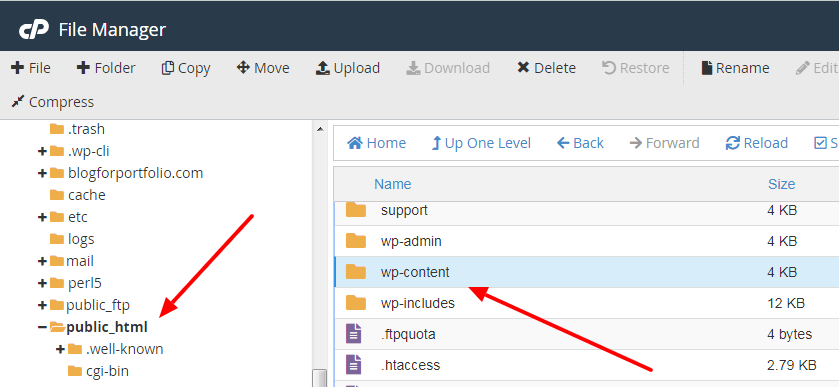
要了解有关 WordPress 文件和文件夹结构的更多信息,请查看我们的详细指南。
#2 检查服务器权限错误
仔细检查您的 WordPress 文件权限,以查看用户是否有权上传任何大小的文件。 排序后,错误应该消失。
重要的是要定义问题是否发生,因为特定用户由于某些原因受到限制。 有关更多详细信息,请参阅我们关于修复 WordPress 文件和文件夹权限错误的说明。
#3 编辑 WordPress functions.php 文件
编辑functions.php文件非常简单,可以在 WordPress 管理界面中完成。
要编辑文件,首先,您需要进入 WordPress 管理仪表板。 然后,转到外观并单击主题文件编辑器。 您将看到位于您右侧的functions.php文件。
functions.php文件应该位于服务器的根目录。 在许多情况下,此根称为www或public_html ,或者它可能是您网站的缩写。 大多数时候,您可以在 WordPress 主题文件夹中找到functions.php文件。

此文件通常用于在您的 WordPress 网站上定义“类”和“操作” 。 它可以添加启用帖子缩略图、帖子格式和创建导航菜单等功能。
打开文件后,输入以下代码:
@ini_set( '_max_size' , '64M' );
@ini_set('post_max_size', '64M');
@ini_set('max_execution_time', '300');此代码将增加要上传的最大文件大小。 数字应该足够大以使错误消失。
完成后,保存文件并再次将其上传到服务器。 如果 413 Request Entity Too Large WordPress 错误仍然存在,请继续下一个方法。
#4 通过 .htaccess 文件增加上传文件大小限制
.htaccess是 Apache 服务器的配置文件,这意味着它是由服务器读取的。 所以在编辑的时候一定要小心。 不要进行任何不必要的更改,因为它会覆盖服务器配置参数,例如身份验证、缓存和服务器优化。
就像您的functions.php文件一样,您的.htaccess文件位于您的服务器上。 所以首先,您需要登录到您的服务器并像以前一样查看您的根文件夹。
.htaccess文件应该在这个目录中。 如果它丢失,我们建议联系您的主机以了解它在哪里,以及您的服务器是否在 NGINX 上运行。
找到后打开它。 您将看到弹出的文本编辑器,导航到文件末尾的#END WordPress,并在其下方粘贴以下代码:
php_value upload_max_filesize 64M php_value post_max_size 64M php_value max_execution_time 300 php_value max_input_time 300
这看起来类似于您要添加到functions.php文件中的代码,对吧? 这里的区别是你给服务器直接指令。
保存更改并关闭编辑器窗口。 然后,返回 WordPress 管理页面并尝试上传新文件。
#5 改变你的 NGINX 服务器配置
如果按照上面的步骤,还是报错,还需要配置NGINX。 NGINX 有一个client_max_body_size参数来限制客户端请求的最大大小。 如果请求超过上述数字,您必须调整此数字配置,以免出现错误。
使用 NGINX 时,您正在使用服务器,而不是通过 WordPress。 请记住, nginx.conf配置将需要文本编辑器进行编辑。 找到一个合适的并通过登录到 Web 服务器并导航到nginx.conf文件开始编辑。
打开文件并检查代码行: client_max_body_size 。 您可以将此文本更改为您想要的值,例如:
# 将客户端主体大小设置为 8M # client_max_body_size 8M;
如果看不到代码怎么办? 没问题,您可以将此代码添加到服务器、位置或 http 块的末尾,如下所示:
服务器 {
…
client_max_body_size 64M;
}保存并关闭文件。 然后,您可以使用以下命令重新启动 NGINX Web 服务器:
service nginx restart 或 # nginx -s reload
如果错误仍然发生怎么办?
使用所有方法但仍然出现错误? 我们建议您联系当前 CDN 服务的托管支持以寻求帮助。 报告问题以及您为解决这些问题所采取的步骤。
如果您使用 CDN 来提高您网站的性能,这也可能是您出现问题的原因。 您使用的 CDN 服务器可能会施加过小的文件大小限制。
由于您无法直接修改这些服务器的文件,请查阅您的 CDN 提供商的文档或联系支持人员以解决错误。 最后,您可以考虑上传替代文件、减小当前文件大小或升级存储计划。
不要再让 413 请求实体太大 WordPress 困扰您!
尽管是一个坚如磐石的平台,但随着时间的推移,WordPress 也会出现很多错误。 413 请求实体太大 WordPress 是最常见的之一。 因此,您应该了解您网站的限制以及解决这些限制的多种方法。
通过本文,我们提供了有关此错误的一些基本信息以及修复它的 5 种方法。 只要您觉得需要,请随时联系您的托管客户支持。
这是由最大文件上传限制引起的问题。 有时,您可能会遇到文件上传类型的问题。 简而言之,出于安全原因,WordPress 对几种类型的文件设置了限制。 让我们看看如何解决这个问题!
